Η δημιουργία μιας κινούμενης πρόσκλησης γάμου στο After Effects προσθέτει μια ιδιαίτερη νότα σε κάθε γιορτή. Μπορείς να εργαστείς με εικόνες και κείμενα, για να δημιουργήσεις μια εντυπωσιακή κάρτα που θα προκαλέσει θαυμασμό στους καλεσμένους του γάμου σου. Σε αυτόν τον οδηγό θα μάθεις βήμα προς βήμα πώς να κινήσεις την προσωπική σου πρόσκληση γάμου.
Σημαντικότερες γνώσεις:
- Θα μάθεις τα βασικά της κινούντας εικόνας στο After Effects.
- Θα ανακαλύψεις πώς να ενσωματώσεις εικόνες και κείμενα στην πρόσκλησή σου.
- Θα αποκτήσεις πολύτιμες συμβουλές για τη χρήση εφέ κίνησης.
Βήμα-βήμα οδηγός
Βήμα 1: Προετοιμασία Υλικών
Κοίταξε πρώτα τα υλικά που είναι διαθέσιμα σε εσένα. Αυτά τα υλικά περιλαμβάνουν εικόνες και πρότυπα κειμένου που μπορείς να προσαρμόσεις αργότερα. Τοποθέτησε τα υλικά στο After Effects για να ρυθμίσεις τη σύνθεση και να διευκολύνεις τη δημιουργία.

Βήμα 2: Ρύθμιση της Σύνθεσης
Άνοιξε το After Effects και δημιούργησε μια νέα σύνθεση με διαστάσεις 1280 x 720 pixel. Ονόμασε αυτή τη σύνθεση ανάλογα, για παράδειγμα "Πρόσκληση Γάμου". Ιδανικά, θα πρέπει επίσης να δημιουργήσεις έναν νέο φάκελο για τα υλικά σου, για να διατηρείς τη συνοχή.
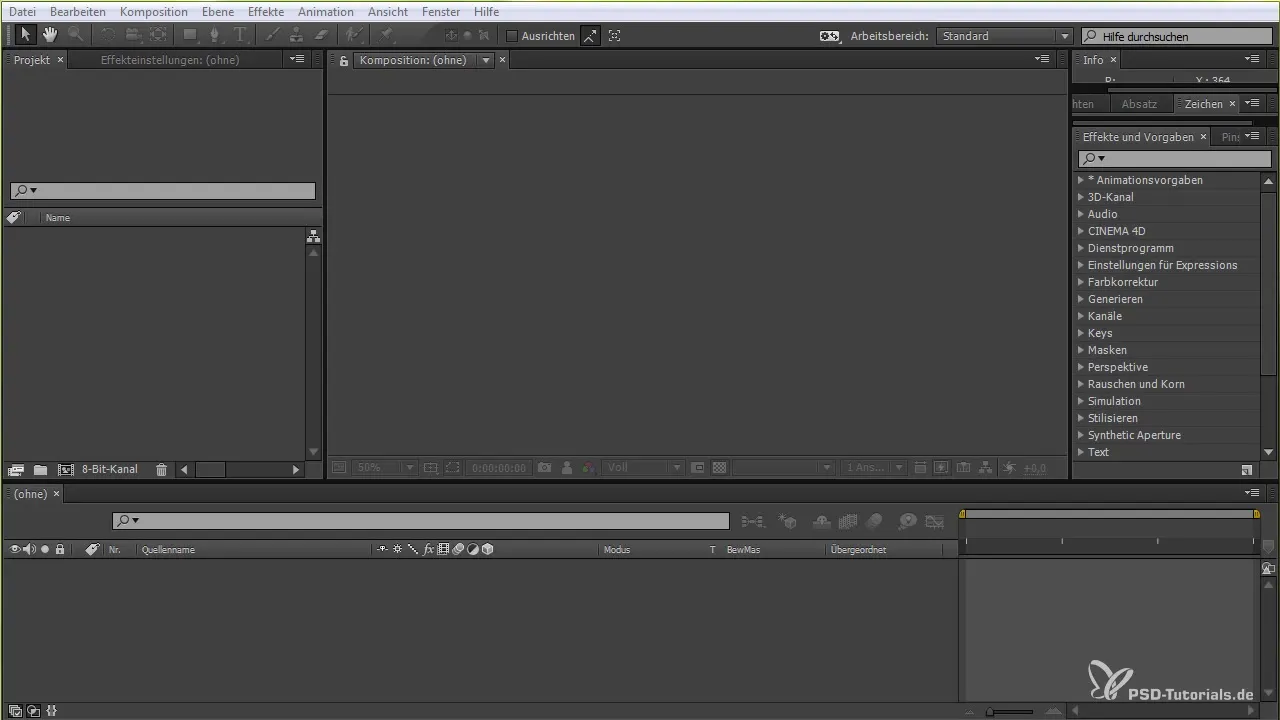
Βήμα 3: Προσθήκη Εικόνων
Τώρα πρόσθεσε τις προετοιμασμένες εικόνες στη σύνθεσή σου. Απλά σύρε τις εικόνες στη σύνθεση. Βεβαιώσου ότι επιλέγεις τη σωστή θέση, ώστε οι εικόνες να οπτικοποιούνται καλά.
Βήμα 4: Προσθήκη Κειμένων
Για να εξατομικεύσεις την πρόσκληση γάμου σου, πρόσθεσε κείμενο. Κάνε κλικ στο εργαλείο κειμένου, στήσε ένα ορθογώνιο και εισήγαγε τις αντίστοιχες πληροφορίες, όπως το όνομα του ζευγαριού και την ημερομηνία του γάμου. Βεβαιώσου ότι η γραφή είναι ευανάγνωστη και ταιριάζει τέλεια με το σχέδιο της κάρτας.
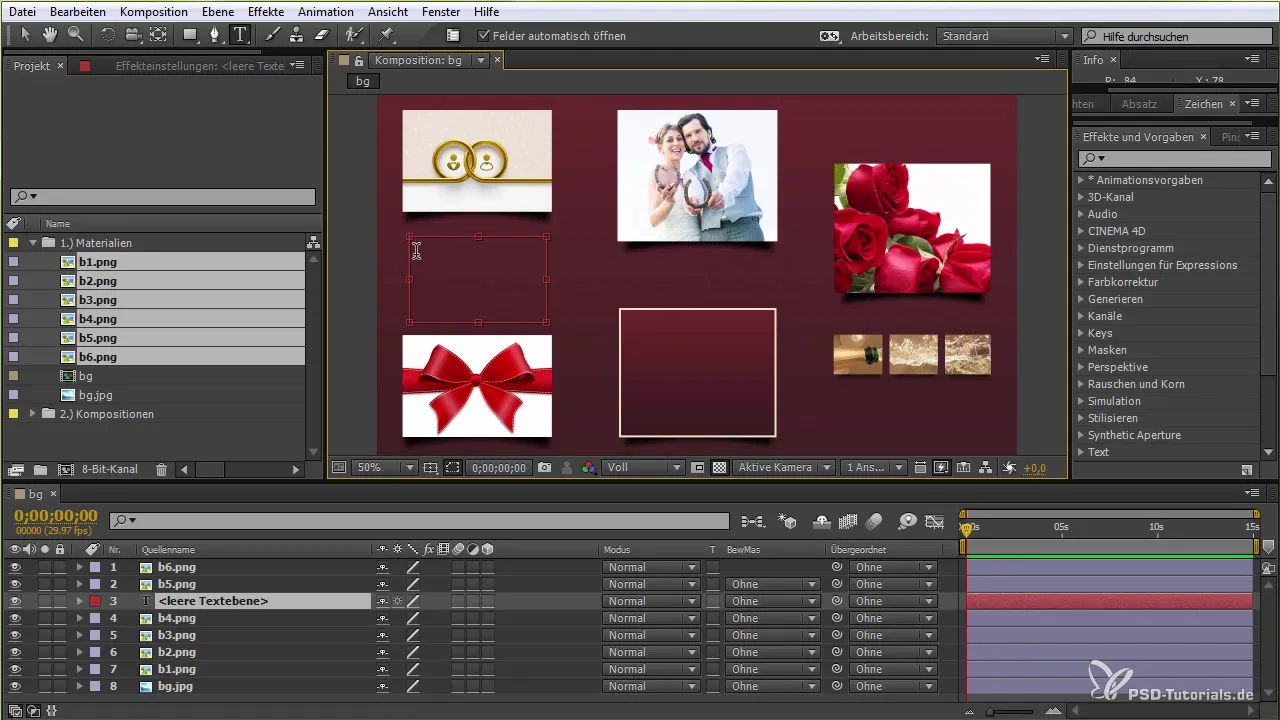
Βήμα 5: Δημιουργία της Δομής της Κάρτας
Πρόσθεσε τα πλαίσια κειμένου και τις εικόνες με τέτοιο τρόπο ώστε να δημιουργείται μια ενδιαφέρουσα δομή. Σκέψου ποιες πληροφορίες θέλεις σίγουρα να μοιραστείς, όπως μια ιστοσελίδα ή άλλες λεπτομέρειες για την εκδήλωση. Βεβαιώσου ότι όλα φαίνονται καλά και μπορούν να ενσωματωθούν αρμονικά στην κάρτα.
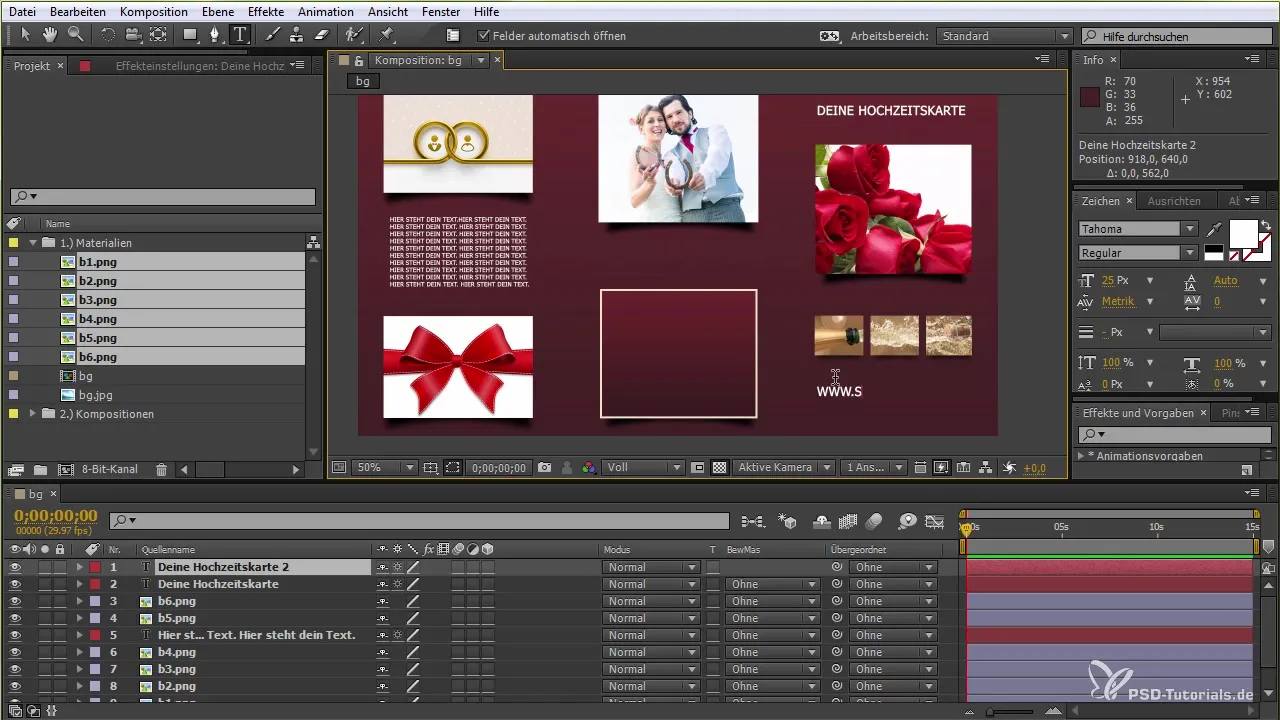
Βήμα 6: Κίνηση των Εικόνων
Τώρα αρχίζει η διασκέδαση! Ενεργοποίησε την 3D-επίπεδη για τις εικόνες. Πάτησε "P" στη клавιatura για να ρυθμίσεις τη θέση της εικόνας. Με αυτόν τον τρόπο μπορείς να δημιουργήσεις μια εντυπωσιακή κινούμενη παρουσίαση των εικόνων. Πειραματίσου με τη θέση και πρόσεξε πώς εστιάζεις σε διάφορα μέρη της κάρτας.
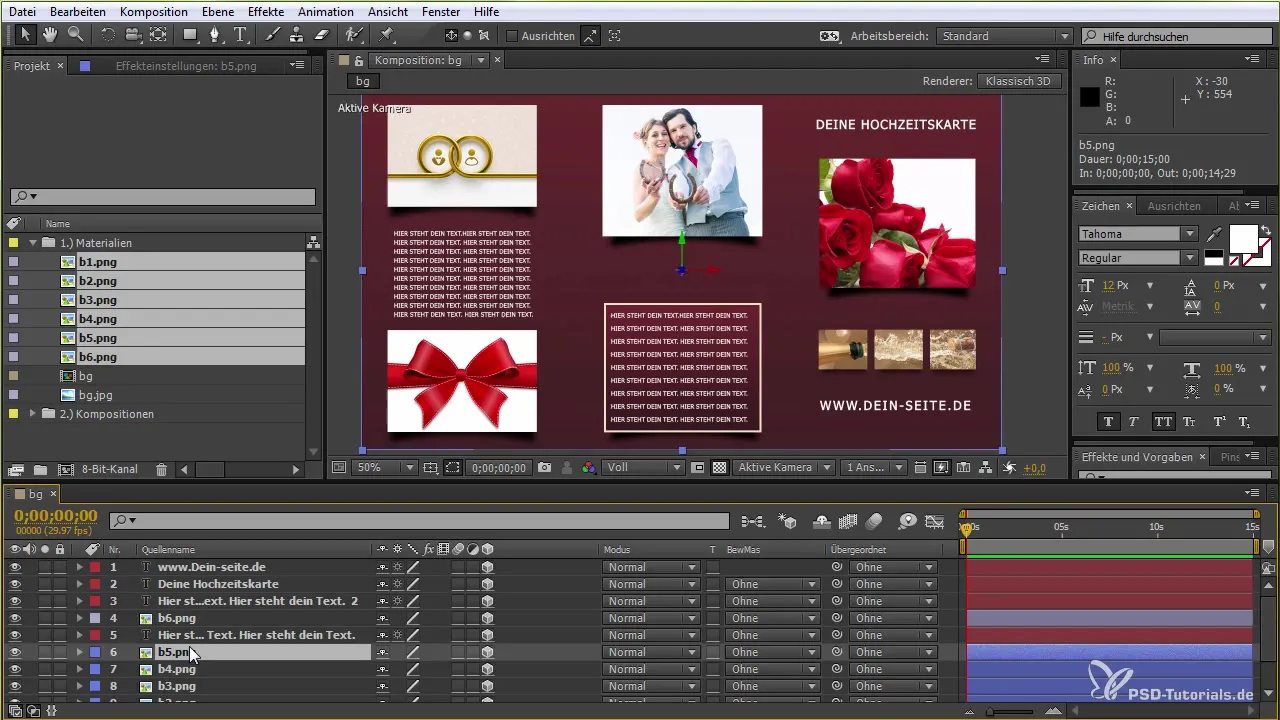
Βήμα 7: Κίνηση του Κειμένου
Για το εφέ κειμένου θα ρυθμιστεί μια κίνηση κειμένου. Επισήμανε το κείμενο, πήγαινε στα εφέ κίνησης και διάλεξε μια κατάλληλη κίνηση, π.χ. "Εισαγωγή κειμένου". Θέλεις το κείμενο να εμφανίζεται με την κάθε εμφάνιση εικόνας; Τότε ρύθμισε ανάλογα τους χρόνους εμφάνισης.
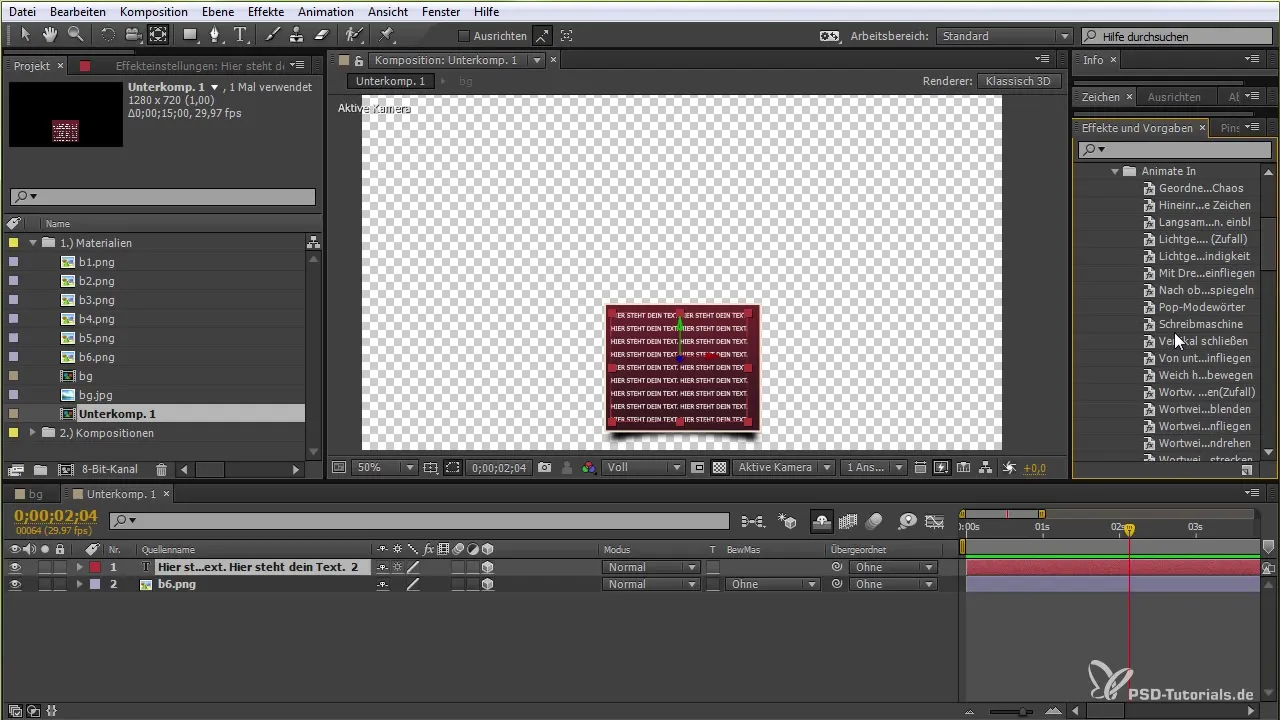
Βήμα 8: Δημιουργία Υποσυνθέσεων
Για να διατηρήσεις την οργάνωση, δημιούργησε υποσυνθέσεις για τα διάφορα μέρη της κάρτας. Αυτό θα διευκολύνει τη διαχείριση των κινήσεων, ειδικά αν θέλεις να κάνεις αλλαγές αργότερα.
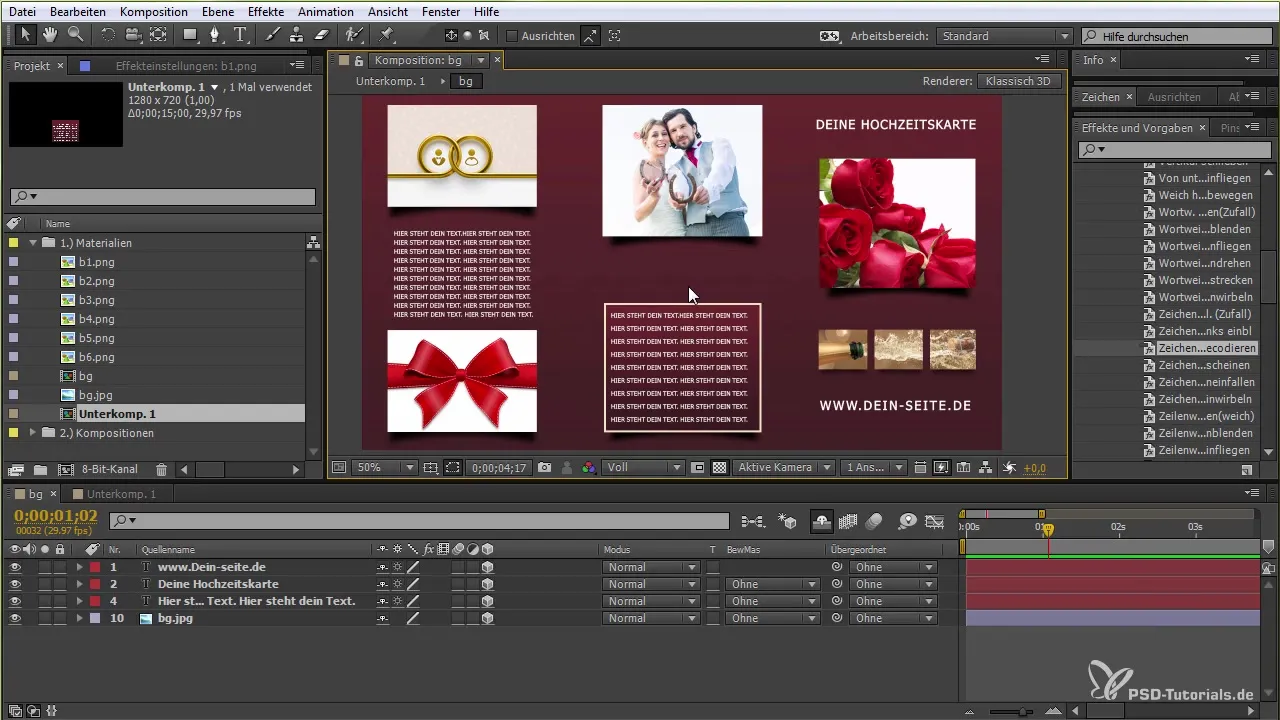
Βήμα 9: Προσθήκη Φόντου και Εφέ
Πρόσθεσε ένα ελκυστικό φόντο. Σκέψου αν θέλεις ένα gradient ή μια εικόνα ως φόντο. Πειραματίσου με φίλτρα χρώματος ή vignettes για να δώσεις την τελική πινελιά στο συνολικό σχέδιο.
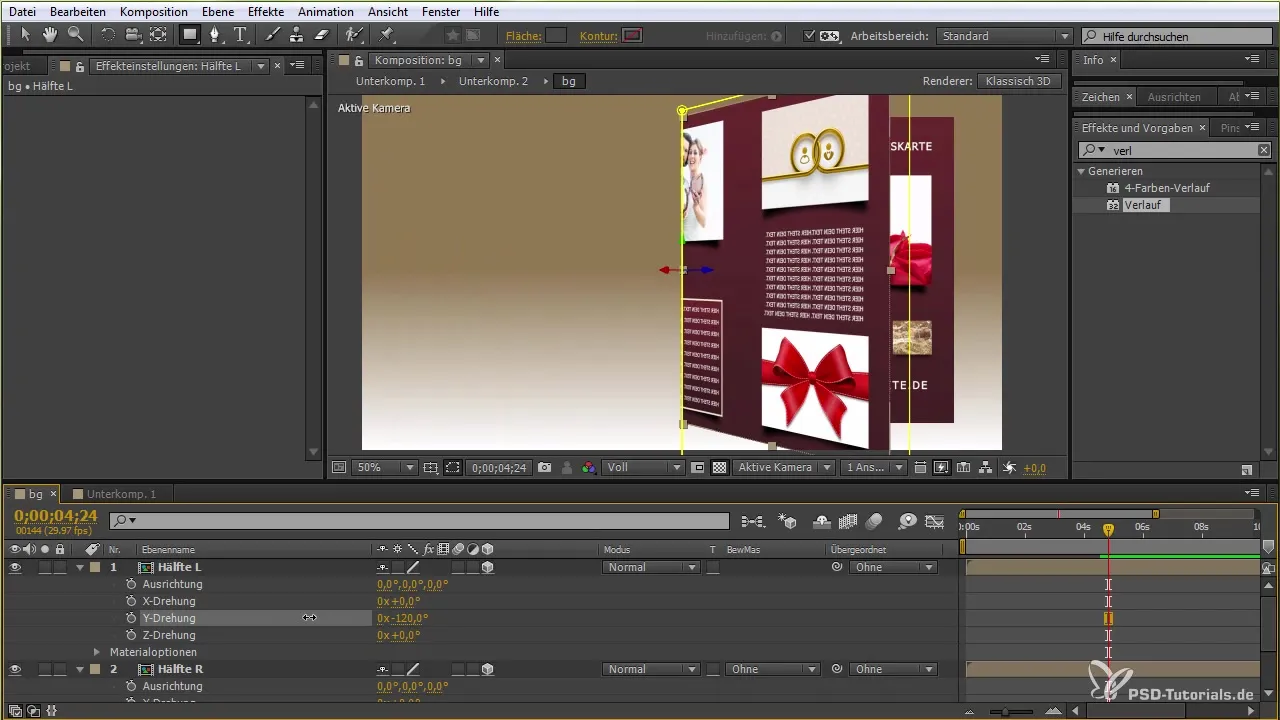
Βήμα 10: Τελικές Προσαρμογές
Τέλος, παρακολούθησε την πλήρη κίνηση και κάνε τις τελευταίες προσαρμογές. Βεβαιώσου ότι όλα ρέουν αρμονικά. Σκέψου αν θέλεις να προσθέσεις ηχητικά εφέ ή μουσική για να κάνεις την κίνηση πιο ζωντανή.
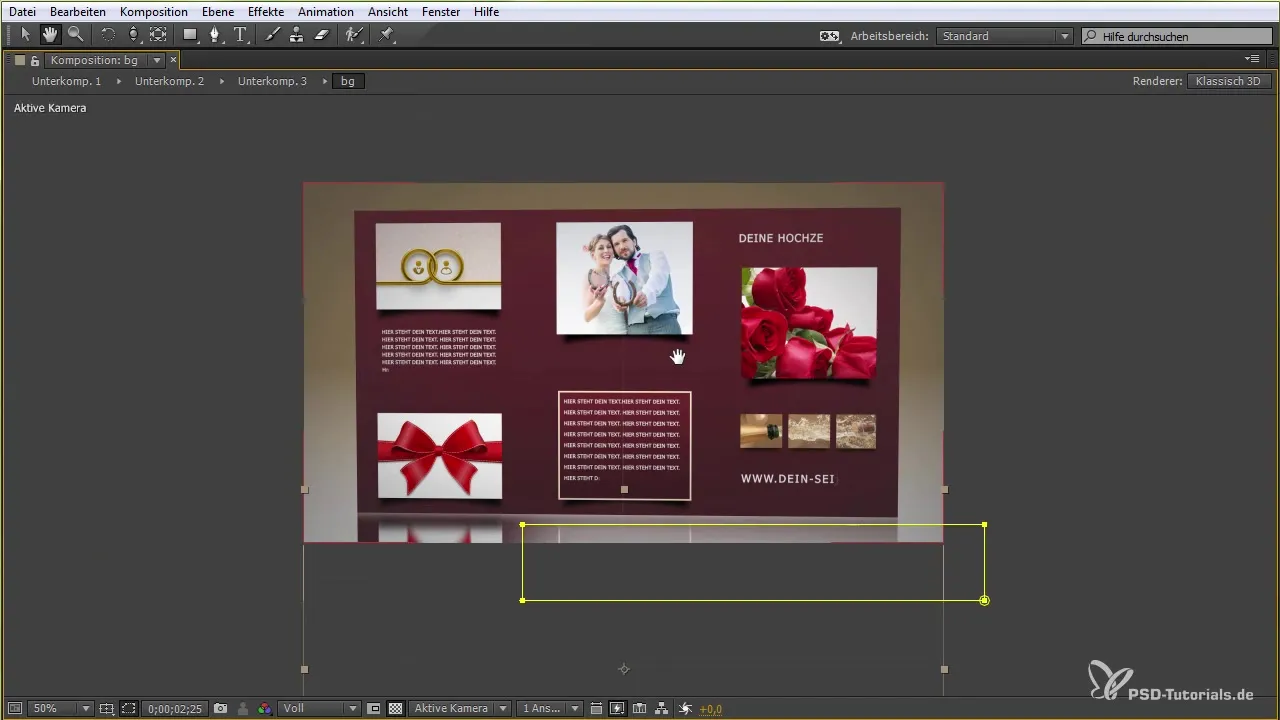
Σύνοψη - Κινήστε την πρόσκληση γάμου σας στο After Effects
Τώρα έχεις μάθει, βήμα προς βήμα, πώς να δημιουργήσεις μια κινούμενη πρόσκληση γάμου. Με τα υλικά και τις τεχνικές που παρουσιάστηκαν, μπορείς να προσαρμόσεις τα πρότυπα για δικούς σου σκοπούς και έτσι να δημιουργήσεις μια μοναδική και αξέχαστη κάρτα για τον γάμο σου.
Συχνές ερωτήσεις
Πώς μπορώ να αντικαταστήσω τις εικόνες μου;Κάνε δεξί κλικ στην εικόνα, στη συνέχεια "Αντικατάσταση" και επιλέξτε το αρχείο που επιθυμείς.
Ποια εφέ κίνησης είναι προτεινόμενα;Χρησιμοποίησε εφέ όπως "Εισαγωγή κειμένου" ή "Εξασθένιση", για να δώσεις ζωή στο κείμενό σου.
Μπορώ να προσαρμόσω το φόντο μου;Ναι, πρόσθεσε χρωματιστά ή εικόνες για το φόντο σου, για να βελτιώσεις το σχέδιο.

